如何配置StarRocks输出组件用于向数据源写入数据
StarRocks输出组件用于向StarRocks数据源写入数据。同步其他数据源的数据至StarRocks数据源的场景中,完成源数据源的信息配置后,需要配置StarRocks输出组件写入数据的目标数据源。本文为您介绍如何配置StarRocks输出组件。
前提条件
已创建StarRocks数据源。具体操作,请参见创建StarRocks数据源。
进行StarRocks输出组件属性配置的账号,需具备该数据源的同步写权限。如果没有权限,则需要申请数据源权限。具体操作,请参见申请、续期和交还数据源权限。
stream load同步数据延迟说明
当使用stream load方式向StarRocks数据库导入数据时,返回的状态有以下几种情况,可能出现publish timeout情况,此情况下任务也是成功的,但是会存在查询延迟。请关注运行日志中的状态:
Success:表示导入成功,数据可见。
Publish Timeout:表示导入作业已经成功Commit,但是由于某种原因并不能立即可见。我们可以视为已经成功,无需重试导入。
Label Already Exists:表明该Label已经被其他作业占用,可能是导入成功,也可能是正在导入。
Fail:此次导入失败,可以指定Label重试此次作业。
操作步骤
在Dataphin首页顶部菜单栏,选择研发 > 数据集成。
在集成页面顶部菜单栏选择项目(Dev-Prod模式需要选择环境)。
在左侧导航栏中单击离线集成,在离线集成列表中单击需要开发的离线管道,打开该离线管道的配置页面。
单击页面右上角的组件库,打开组件库面板。
在组件库面板左侧导航栏中需选择输出,在右侧的输入组件列表中找到StarRocks组件,并拖动该组件至画布。
单击并拖动目标输入组件的 图标,将其连接至当前StarRocks输出组件上。
图标,将其连接至当前StarRocks输出组件上。
单击StarRocks输出组件卡片中的 图标,打开StarRocks输出配置对话框。
图标,打开StarRocks输出配置对话框。
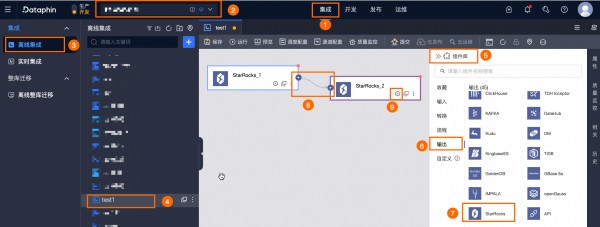
在StarRocks输出配置对话框中,配置以下参数。
参数
说明
参数
说明
基本设置
步骤名称
即StarRocks输出组件的名称。Dataphin自动生成步骤名称,您也可以根据业务场景修改。命名规则如下:
只能包含中文、字母、下划线(_)、数字。
长度不超过64个字符。
数据源
在数据源下拉列表中,展示所有StarRocks类型的数据源,包括您已拥有同步写权限的数据源和没有同步写权限的数据源。
对于没有同步写权限的数据源,您可以单击数据源后的申请,申请数据源的同步写权限。具体操作,请参见申请数据源权限。
如果您还没有StarRocks类型的数据源,单击新建图标,创建数据源。具体操作,请参见创建StarRocks数据源。
表
选择输出数据的目标表,或输入目标表名。
说明
copy模式下不支持选择视图。
数据格式
可选择CSV或JSON。
若选择CSV,则还需配置CSV导入列分隔符和CSV导入行分隔符。
CSV导入列分隔符
使用StreamLoad CSV导入,此处可配置CSV导入列分隔符,默认_@dp@_,如使用默认值请不要在此显式指定。如果您的数据中本身包含_@dp@_,则需自定义使用其他字符作为分隔符。
CSV导入行分隔符
使用StreamLoad CSV导入,此处可配置CSV导入行分隔符,默认_#dp#_,如使用默认值请不要在此显式指定。如果您的数据中本身包含_#dp#_,则需自定义使用其他字符作为分隔符。
批量写入数据量
一次性写入的数据量大小,可同时设置批量写入条数,写入时系统将按两个配置中先达到上限的量进行写入,默认32M。
批量写入条数
默认2048条。数据同步写入时,采用攒批写入策略,其中设定的参数包括批量写入条数和批量写入数据量。
当写入的数据量累积至设定的任一上限(即达到批量写入的数据量或条数限制)时,系统将认为已攒满一批数据,并立即将这批数据一次性写入目标端。
建议设置批量写入的数据量为32MB,对于批量插入的条数上限,可以根据单条记录的实际大小灵活调整,通常设定为一个较大值以充分利用批次写入的优势。例如,若单条记录大小约为1KB,可将批量插入字节大小设为16MB,同时考虑到这一条件,将批量插入条数设定为大于16MB除以单条记录大小1KB的结果(即大于16384条),这里假设设置为20000条。如此配置后,系统将会依据批量插入的字节大小来触发批次写入操作,每当累积的数据量达到16MB时,就会执行一次写入动作。
准备语句
非必填项。数据导入前对数据库执行的SQL脚本。
比如为了满足服务的持续可用性,当前步骤写数据执行前先创建目标表Target_A,执行写入到目标表Target_A,当前步骤写数据执行完成后,对数据库中持续提供服务的表Service_B重命名成Temp_C,然后将表Target_A重命名为Service_B,最后删除Temp_C。
结束语句
非必填项。数据导入后对数据库执行的SQL脚本。
字段映射
输入字段
根据上游组件的输出,为您展示输入字段。
输出字段
为您展示输出字段。支持进行以下操作:
字段管理:单击字段管理选择输出字段。
单击图标,将已选的输入字段移入未选的输入字段。
单击图标,将未选的输入字段移入已选的输入字段。
批量添加:单击批量添加,支持JSON、TEXT格式、DDL格式批量配置。
以JSON格式批量配置,例如:
// 示例: [{ "name": "user_id", "type": "String" }, { "name": "user_name", "type": "String" }]
说明
name表示引入的字段名称,type表示引入后的字段类型。例如,"name":"user_id","type":"String"表示把字段名为user_id的字段引入,设置字段类型为String。
以TEXT格式批量配置,例如:
// 示例: user_id,String user_name,String
行分隔符用于分隔每个字段的信息,默认为换行符(\n),可支持换行符(\n)、分号(;)、半角句号(.)。
列分隔符用于分隔字段名与字段类型,默认为半角逗号(,)。
以DDL格式批量配置,例如:
CREATE TABLE tablename ( id INT PRIMARY KEY, name VARCHAR(50), age INT );
新建输出字段:单击+新建输出字段,根据页面提示填写字段并选择类型。
映射关系
根据上游的输入和目标表的字段,可以手动选择字段映射。快速映射包括同行映射和同名映射。
同名映射:对字段名称相同的字段进行映射。
同行映射:源表和目标表的字段名称不一致,但字段对应行的数据需要映射。只映射同行的字段。
单击确认,完成StarRocks输出组件的属性配置。
网址:如何配置StarRocks输出组件用于向数据源写入数据 https://mxgxt.com/news/view/591926
相关内容
StarRocks数据质量管理让数据分析极速统一!StarRocks和阿里云一起干了件大事
flink读取starRocks数据,只能读取历史的,不能读实时数据,怎么破?
如何明星做数据库
如何为明星做数据库
如何找到明星捏脸数据库
如何关注明星动向数据库
centos7 mysql数据库安装和配置
StarRocks 2.1 新版本特性介绍
如何给明星做数据库

